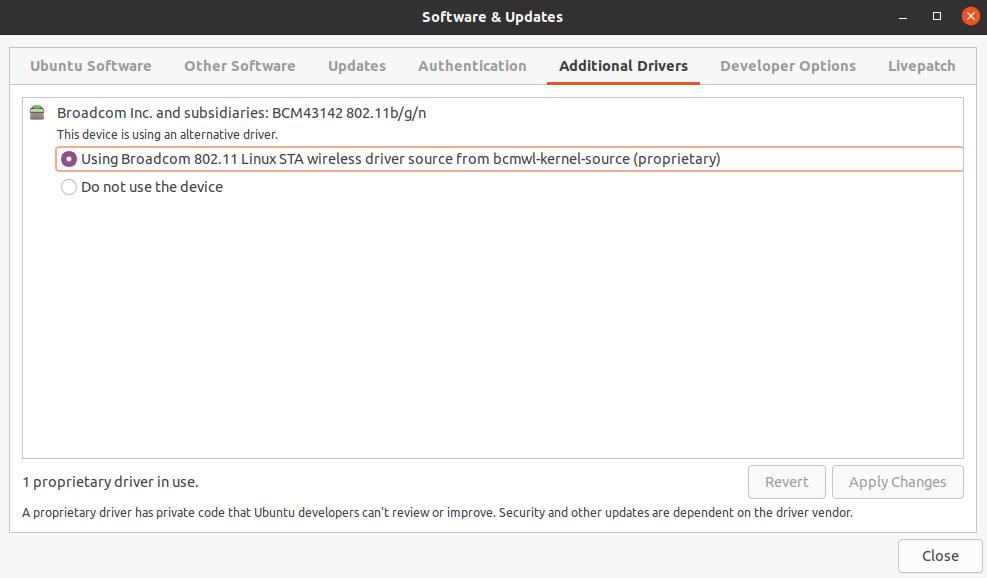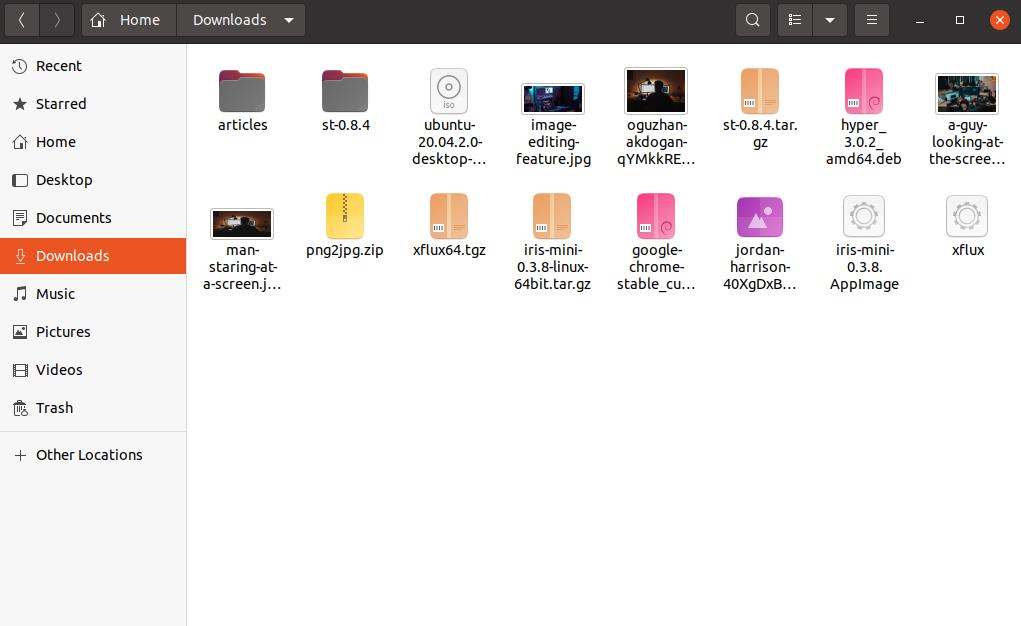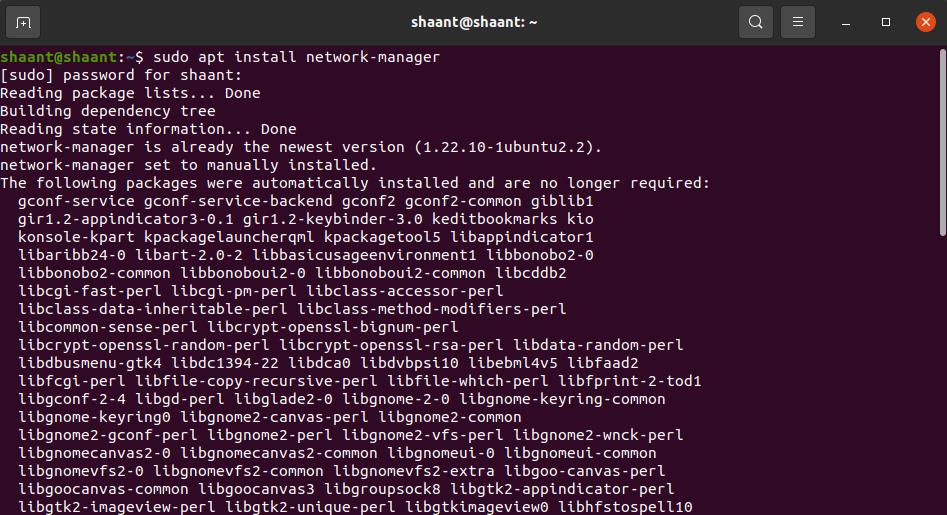Ubuntu ist beliebt für seine Robustheit und relativ weniger Fehler. Aber es ist sicherlich nicht ohne Probleme. Ein solches Problem ist mit seinem Wi-Fi-Treiber. Möglicherweise schalten Sie Ihr System nur ein, um festzustellen, dass Ihr Wi-Fi nicht funktioniert.
Obwohl es keine eindeutige Antwort darauf gibt, warum dies geschieht, gibt es sicherlich verschiedene Arten von Korrekturen, mit denen Sie versuchen können, es wieder zum Laufen zu bringen. Beginnen wir zuerst mit dem einfachsten.
1. Überprüfen Sie Ihre Internetverbindung
Sehen Sie Ihren Netzwerkadapter in der oberen linken Ecke? Wenn ja, sind Sie sicher, dass es mit Ihrem Netzwerk verbunden ist und dass Ihre Internetverbindung stabil ist?
Überprüfen Sie dies, indem Sie Ihre anderen Geräte mit demselben Netzwerk verbinden. Wenn Sie das Internetsymbol auf anderen Geräten sehen können, liegt kein Problem mit dem Netzwerk vor.
Wahrscheinlich stimmt etwas mit Ihrem Gerät nicht. Springen Sie zur nächsten Methode, wenn dies der Fall ist. Wenn Ihr Internet jedoch auf verschiedenen Geräten nicht funktioniert, liegt das Problem wahrscheinlich an Ihrem Netzwerk selbst. Dann rufst du besser deinen ISP an.
2. Stecken Sie das Ethernet-Kabel ein
Sehen Sie das WLAN-Symbol in der oberen linken Ecke Ihres Bildschirms? Wenn dies nicht möglich ist, liegt wahrscheinlich ein Problem mit Ihrem Ubuntu-WLAN-Treiber vor. Um ein neues zu installieren, verbinden Sie das Ethernet-Kabel direkt mit Ihrem PC oder Laptop.
Verwandte: Was ist ein Ethernet-Kabel? Wie funktioniert es?
Nachdem Ihr Computer online ist, geben Sie Software in die Ubuntu-Suchleiste ein und wählen Sie die Option Software & Updates .
In der Software & Updates geht Menü zum Zusätzlichen Treiber Registerkarte, wählen Sie den WLAN - Treiber, und wählen Sie auf Änderungen anwenden . Nachdem die Installation abgeschlossen ist, starten Sie Ihr System neu, um zu sehen, ob Ihr Wi-Fi funktioniert oder nicht.
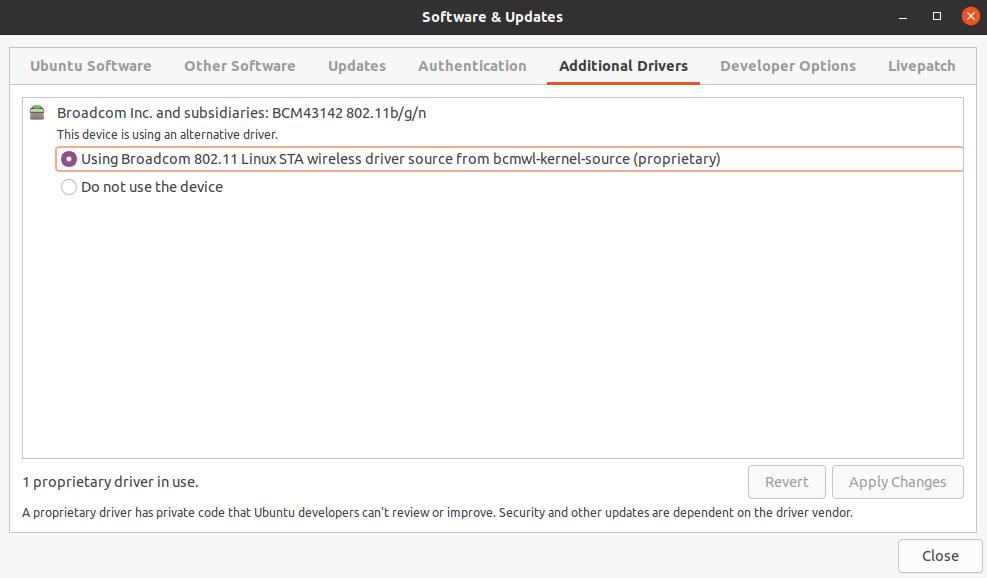
3. Installieren Sie zusätzliche Wi-Fi-Treiber von Ubuntu ISO
Es ist nicht ungewöhnlich, dass wichtige Systemdateien nach einem abrupten Herunterfahren oder einer unwahrscheinlichen Malware-Infektion verloren gehen. Und wenn Ihre Treiberdateien gelöscht oder beschädigt wurden, kann sogar das Wi-Fi-Symbol aus dem Menü verschwinden.
Was auch immer der Grund sein mag, eine schnelle Neuinstallation der Treiber sollte das Wi-Fi-Problem für Ihr System lösen.
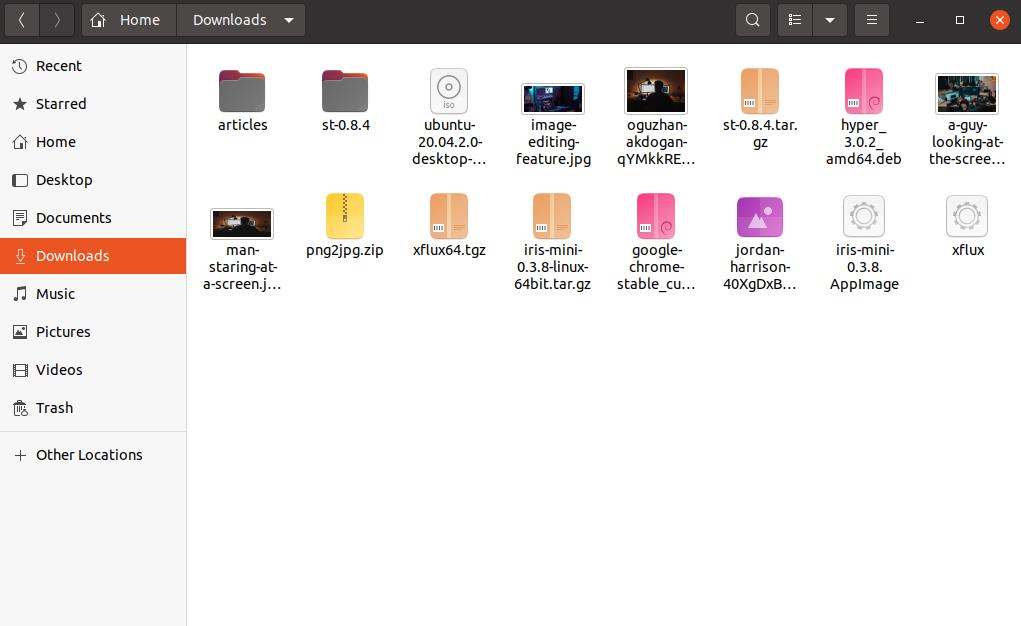
Besorgen Sie sich eine Kopie der Ubuntu-ISO-Datei. Überprüfen Sie, ob Sie eine im Download-Verzeichnis haben. Wenn nicht, holen Sie es sich von einem anderen Computer mit einer funktionierenden Internetverbindung. Nachdem Sie die ISO-Datei in die Hände bekommen haben, kopieren Sie sie auf Ihren USB-Stick.
Stecken Sie nun das USB-Laufwerk ein und kopieren Sie die Ubuntu-ISO-Datei in Ihr Home-Verzeichnis. Öffnen Sie das Terminal, geben Sie die folgenden Befehle ein und drücken Sie die Eingabetaste :
sudo mkdir /media/cdrom cd ~ sudo mount -o loop ubuntu-* /media/cdrom
Mit diesem Befehl haben Sie den USB-Stick nun wie eine CD gemountet.
Gehen Sie nun zum Anwendungsmenü und wählen Sie Software-Updates . Wählen Sie dort CD-ROM mit der Ubuntu-Radiobox aus und geben Sie als nächstes Ihr Passwort ein. Wechseln Sie dann auf die Registerkarte Additional Drivers und klicken Sie auf Apply Changes . Ihre Treiber werden in wenigen Sekunden installiert und Sie sollten wieder das Wi-Fi-Symbol oben sehen.
Verwandte: Wie extrahiert man ISO-Dateien in Linux?
4. Installieren Sie den Netzwerkmanager neu
Network Manager ist ein Linux-Dienstprogramm, das versucht, Ihre Netzwerkgeräte und -verbindungen zu verwalten. Es verwaltet die Wi-Fi-, Ethernet-, PPPoE-Geräte und bietet auch viele andere verschiedene Dienste.
Und deshalb kann Ihr Ubuntu-WLAN nicht mehr funktionieren, wenn der Network Manager versehentlich deinstalliert wird. In einigen Fällen ist Network Manager möglicherweise noch im Cache verfügbar. Wenn dies auch bei Ihnen der Fall ist, führen Sie diesen Befehl aus, um Network Manager erneut zu installieren:
sudo apt install network-manager
Wenn Sie jedoch keinen Cache haben, müssen Sie das Ethernet-Kabel erneut einstecken. Führen Sie den obigen Befehl erneut aus, sobald Sie dies getan haben.
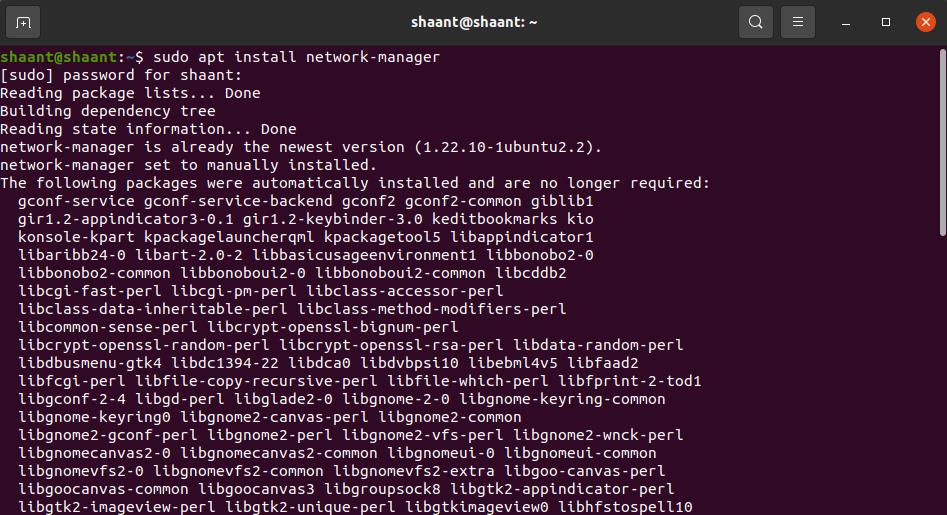
Als letzten Schritt müssen Sie Ihre Konfigurationsdatei bearbeiten, wenn keine der oben genannten Methoden funktioniert. In diesem Handbuch wird gedit als Texteditor verwendet, Sie können jedoch auch den von Ihnen bevorzugten Texteditor verwenden.
sudo gedit /etc/network/interfaces
Ändern Sie es wie folgt:
auto lo iface lo inet loopback auto wlan0 iface wlan0 inet dhcp wpa-essid myssid wpa-psk mypasscode
Starten Sie dann die Schnittstelle neu, indem Sie Folgendes eingeben:
sudo ifdown wlan0 && sudo ifup -v wlan0
Beheben Sie Ihre WLAN-Probleme endgültig
Der Verlust Ihres WLANs kann zu vielen Problemen in Ihrem Arbeitsablauf führen. Aber hoffentlich hat Ihnen eine dieser Methoden vorerst geholfen, Ihre Probleme zu lösen. Unserer Erfahrung nach funktioniert die Installation neuer Treiber von der ISO die meiste Zeit, aber Sie können alle Fixes nacheinander ausprobieren.
Auch wenn unter Linux Probleme auftauchen, ist es ein relativ stabiles und sicheres Betriebssystem, das es wert ist, gelernt zu werden – insbesondere, wenn Sie eine technische Karriere anstreben.